 Uso del pulsante Anteprima completa
Uso del pulsante Anteprima completa Uso del pulsante Anteprima zoom
Uso del pulsante Anteprima zoom Uso del pulsante Rotazione 90 gradi
Uso del pulsante Rotazione 90 gradi Uso del pulsante Speculare
Uso del pulsante SpeculareOperazioni avanzate di scansione / Uso della finestra di Anteprima
Uso del pulsante Anteprima completa
Uso del pulsante Anteprima zoom
Uso del pulsante Rotazione 90 gradi
Uso del pulsante Speculare
Quando si esegue la scansione di materiale trasparente, è possibile visualizzare in anteprima le immagini con disposizione a miniature. Nell'anteprima Miniature, EPSON TWAIN individua automaticamente i fotogrammi della pellicola e applica la funzione Esposizione automatica a ciascuna immagine. È possibile modificare ciascuna miniatura ed effettuare ulteriori regolazioni sull'immagine.
|
Anteprima Miniature |
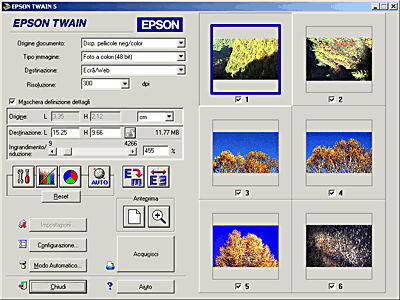 |
A ciascuna miniatura viene assegnato un numero in sequenza visualizzato sotto l'immagine. Selezionare la casella di controllo corrispondente al numero di immagine che si desidera acquisire, quindi fare clic su Acquisisci. Deve essere selezionata almeno un'immagine in miniatura; non è possibile deselezionare tutte le caselle di controllo delle immagini.
Per modificare un'immagine in miniatura, fare clic su di essa per selezionarla e quindi scegliere le impostazioni desiderate. L'immagine selezionata presenta una cornice blu lungo il bordo.
Alcuni pulsanti sono esclusivi dell'anteprima Miniature e consentono di visualizzare ulteriori impostazioni. Per conoscere i pulsanti esclusivi dell'anteprima Miniature, vedere la tabella che segue.
|
Pulsante |
Nome |
Funzione |
 |
Pulsante Anteprima zoom |
Consente di ingrandire l'immagine in miniatura selezionata nella finestra di Anteprima. Vedere Uso del pulsante Anteprima zoom. |
 |
Pulsante Ritorno |
Consente di tornare all'anteprima Miniature. Vedere Uso del pulsante Anteprima zoom. |
 |
Pulsante Rotazione 90 gradi |
Ruota l'immagine selezionata di 90 gradi in senso orario. Vedere Uso del pulsante Rotazione 90 gradi. |
 |
Pulsante Speculare |
Modifica l'immagine selezionata creandone una speculare. Vedere Uso del pulsante Speculare. |
Nell'anteprima Miniature, le dimensioni delle miniature vengono automaticamente definite e non è possibile creare una cornice intermittente. Se si desidera modificare l'area della scansione, deselezionare la casella di controllo Anteprima automatica per pellicola nella finestra di dialogo Configurazione e utilizzare una cornice intermittente. Vedere Uso di una cornice intermittente.
 | Nota: |
|
|
|
|
|
|
|
 | Nota per gli utenti di Perfection 1650: |
| Se si esegue la scansione di molteplici diapositive tramite l'adattatore per pellicola con visualizzazione nell'anteprima Miniature, la sequenza delle immagini in miniatura non rispecchierà l'ordine reale delle diapositive acquisite. La sequenza delle immagini in miniatura va dall'immagine superiore destra e scorre verticalmente. |
Dopo aver selezionato l'origine documento (Dispositivo: per pellicole negative, TPU: Pellicola negativa b/n o Dispositivo per pellicole positive a seconda del tipo di pellicola da acquisire), fare clic sul pulsante  Anteprima completa per avviare la scansione preliminare e visualizzare l'anteprima Miniature. Le immagini vengono visualizzate nella finestra di Anteprima come miniature.
Anteprima completa per avviare la scansione preliminare e visualizzare l'anteprima Miniature. Le immagini vengono visualizzate nella finestra di Anteprima come miniature.
Se si è selezionata la casella di controllo Anteprima automatica nella finestra di dialogo Configurazione, all'avvio di EPSON TWAIN viene visualizzata automaticamente un'immagine in anteprima. Vedere Esecuzione delle impostazioni di configurazione.
Utilizzare questo pulsante per ingrandire un'immagine in miniatura. Dopo aver selezionato la miniatura desiderata nella finestra di Anteprima, fare clic sul pulsante  Anteprima zoom. L'immagine selezionata viene ingrandita, come mostrato di seguito.
Anteprima zoom. L'immagine selezionata viene ingrandita, come mostrato di seguito.
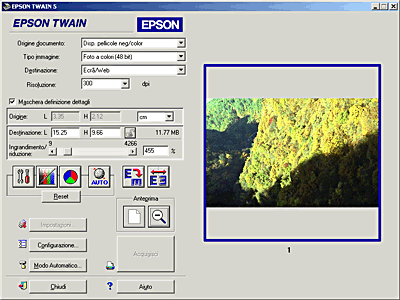
È possibile modificare un'immagine durante l'ingrandimento. Per acquisire un'immagine, è necessario tornare all'anteprima Miniature. Per tornare all'anteprima Miniature, fare clic sul pulsante  Ritorno.
Ritorno.
 | Nota: |
|
|
Fare clic sul pulsante  Rotazione 90 gradi per ruotare l'immagine selezionata di 90 gradi in senso orario. Ad ogni clic corrisponde una rotazione di 90 gradi dell'immagine.
Rotazione 90 gradi per ruotare l'immagine selezionata di 90 gradi in senso orario. Ad ogni clic corrisponde una rotazione di 90 gradi dell'immagine.
 | Nota per gli utenti di Perfection 1650 Photo: |
| Le immagini della pellicola da 35 mm vengono automaticamente ruotate in senso orario di 90 gradi; infatti, il supporto per pellicola è posizionato in modo verticale. |
Fare clic sul pulsante  Speculare per modificare l'immagine selezionata sostituendola con l'immagine speculare. Verrà visualizzata una piccola icona sotto l'immagine speculare nella finestra di Anteprima.
Speculare per modificare l'immagine selezionata sostituendola con l'immagine speculare. Verrà visualizzata una piccola icona sotto l'immagine speculare nella finestra di Anteprima.
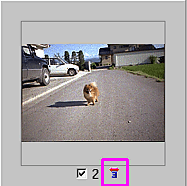
 Precedente |
 Successivo |